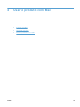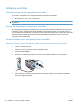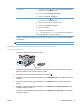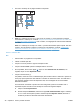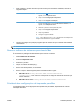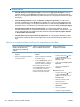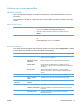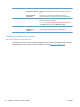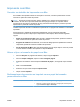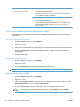HP Color LaserJet Enterprise CP5520 - User Guide
8. Encontre o endereço IP na página Jetdirect Incorporado.
HP Color LaserJet CP5525 Printer
Embedded Jetdirect Page
9. IPv4: Se o endereço IP for 0.0.0.0, 192.0.0.192 ou 169.254.x.x, será necessário configurar
manualmente o endereço IP. Consulte
Configurar manualmente os parâmetros de TCP/IP IPv4
no painel de controle na página 66. Caso contrário, a configuração de rede terá sido realizada
com êxito.
IPv6: Se o endereço IP começar com "fe80:", o produto deverá estar apto a imprimir. Em caso
negativo, será necessário configurar o endereço IP manualmente. Consulte
Configuração
manual de parâmetros de TCP/IP IPv6 no painel de controle na página 67.
Instale o software Mac
Mac
1. Saia de todos os programas no computador.
2. Instale o software pelo CD.
3. Clique no ícone do produto e siga as instruções na tela.
4. Clique no botão Fechar quando a instalação estiver concluída.
5. No computador, abra o menu Apple
, clique no menu Preferências do sistema e, em
seguida, clique no ícone Impressão e Fax.
6. Clique no sinal de mais (+).
Por padrão, o Mac OS X usa o método Bonjour para localizar o driver e adicionar o produto ao
menu pop-up da impressora. Esse método é o melhor na maioria dos casos. Se o Mac OS X
não conseguir localizar o driver da impressora HP, uma mensagem de erro será exibida.
Reinstale o software.
Se você estiver conectando o produto em uma rede grande, pode ser necessário usar a
impressão IP para conectar em vez do Bonjour. Execute as seguintes etapas:
a. Clique no botão Impressora IP.
b. Na lista suspensa Protocolo, selecione a opção HP Jetdirect-Socket. Digite o endereço
IP ou o nome do host para o produto. Na lista suspensa Imprimir usando, selecione o
modelo do produto se este ainda não estiver selecionado.
48 Capítulo 4 Usar o produto com Mac PTWW